
phpcms에 비디오를 추가하는 방법은 무엇입니까?
phpcms에 동영상을 추가할 때 세 가지 상황이 있습니다. 하나는 홈 페이지에서 재생되고, 하나는 목록 페이지에서 재생되고, 다른 하나는 콘텐츠 페이지에서 재생됩니다. 홈 페이지에서 재생하는 것과 목록 페이지에서 재생하는 것의 차이점은 catid 값이 고정되어 있는지 아니면 현재 catid를 가져오는지 여부입니다. 홈페이지와 목록 페이지에서의 재생은 콘텐츠 페이지에서 플레이어 코드를 얻고 특정 값을 전달함으로써 이루어지므로 블로거는 먼저 콘텐츠 페이지에 동영상을 추가하는 과정을 소개합니다.
(1) phpcms 백그라운드 작업 단계
1. phpcms 네비게이션 바에 "비디오" 메뉴가 있는지 확인하세요.

네비게이션에 "비디오" 메뉴가 없다면, "모듈" 메뉴 "모듈 관리 옵션"의 "비디오 라이브러리" 행에서 "제거"를 클릭합니다. 캐시를 업데이트한 후 위와 같이 "비디오 라이브러리" 행을 찾아 "설치"를 클릭하면 열 캐시가 다시 업데이트됩니다. (블로거에는 이미 "동영상" 옵션이 있으므로 제거 및 설치 과정은 더 이상 설명하지 않겠습니다.)
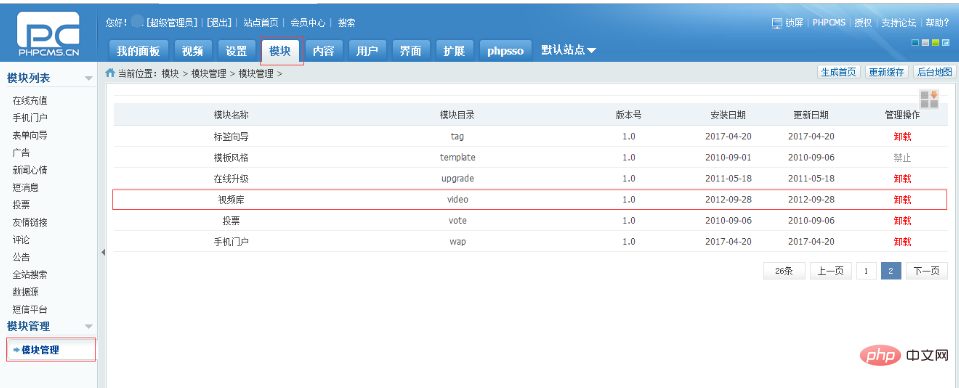
2. "동영상" 메뉴가 나타나면 "동영상" 항목에서 "활성화 신청" 옵션을 클릭하세요. " 메뉴입니다. 이때, 오른쪽의 내용은 로그인하신 분들은 Shanda 계정 등록이 필요합니다. 필요에 따라 등록하실 수 있으며 여기에서는 자세한 내용을 다루지 않습니다.
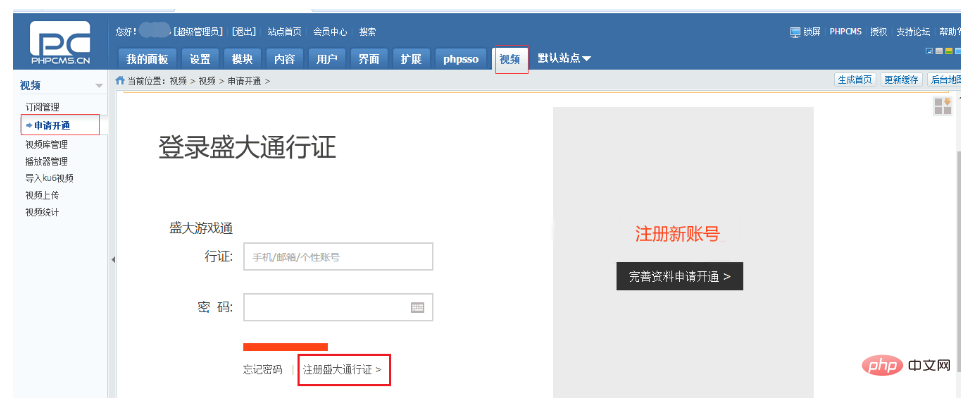
3. 등록이 완료되면 올바른 구성 페이지가 나타납니다. (일부 학생에게는 인증 실패, 로그인 안 됨 등과 유사한 오류 메시지가 표시될 수 있습니다.) 이 때 phpcms를 종료하고 로그인할 수 있습니다. 또는 브라우저를 닫았다가 다시여십시오. 캐시를 지우거나 컴퓨터를 다시 시작하십시오. [요즘에는 컴퓨터를 다시 시작하면 많은 문제가 해결될 수 있습니다.])
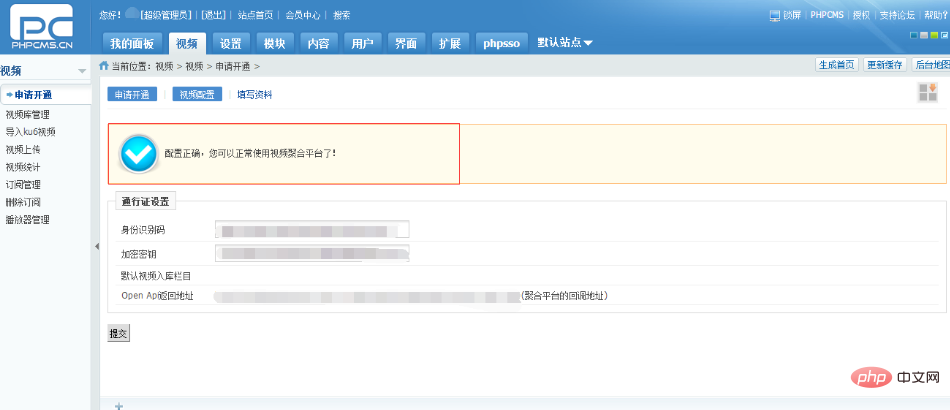
4. 위의 인터페이스가 나타나면 " 비디오' 기능이 활성화되었습니다. "비디오 업로드" 옵션을 클릭하고 오른쪽의 "파일 선택"을 클릭하여 비디오를 phpcms 서버에 업로드합니다. 0초 남았을 때 업로드가 완료됩니다. 업로드가 완료된 후 제출을 클릭하세요.
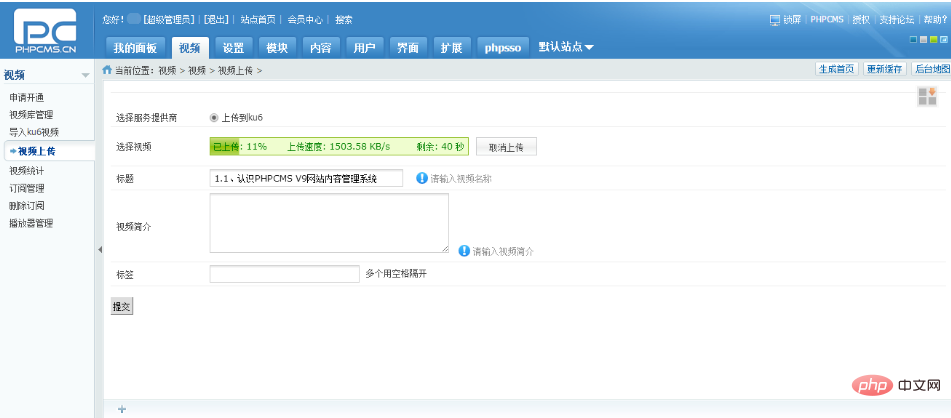
5. "동영상 라이브러리" 옵션을 클릭하면 업로드된 비디오가 오른쪽에 추가된 것을 볼 수 있지만 "상태" 열에 "승인됨"이 표시될 때까지 해당 비디오를 사용할 수 없습니다. 이 기간 동안 업데이트 상태를 클릭하여 검토 프로세스를 볼 수 있습니다.
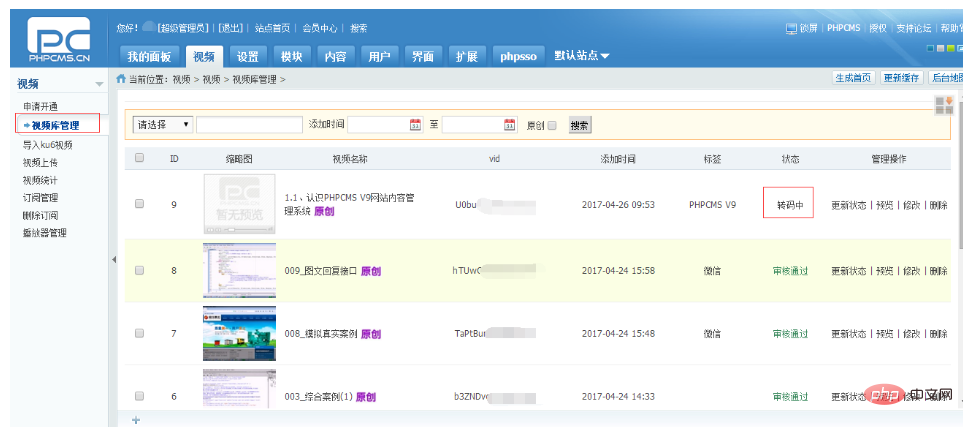
이제 동영상 라이브러리에 동영상을 추가하는 작업이 완료되었습니다. 다음 단계는 열을 추가하고, 동영상 모델을 선택한 후, 해당 열을 선택하여 콘텐츠에 콘텐츠를 추가하는 것입니다. 비디오 라이브러리의 비디오를 콘텐츠에 추가합니다. 여기서는 구체적인 구현 단계를 설명하지 않습니다.
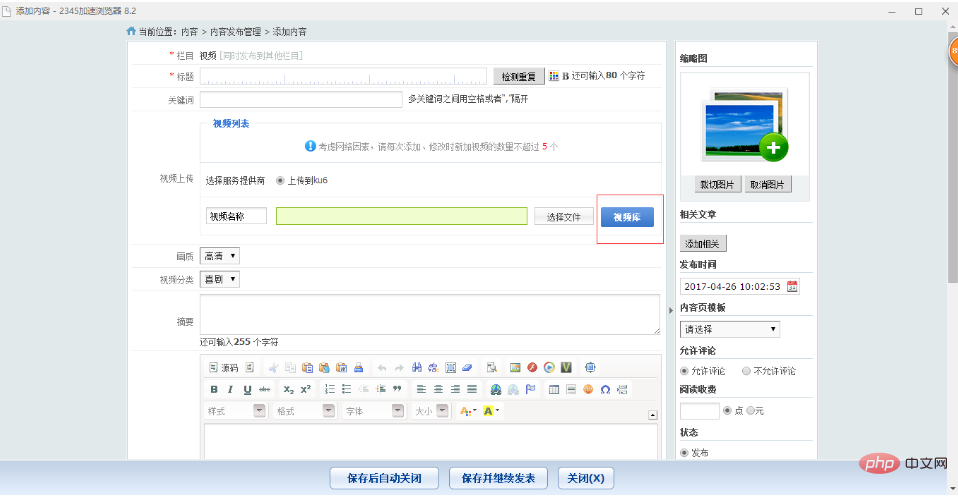
참고: "플레이어 관리" 옵션에서는 자동 재생, 사운드 재생 여부 등 플레이어의 기능을 조정할 수 있습니다. (이러한 기능을 변경하면 사용자 경험이 크게 향상됩니다.)
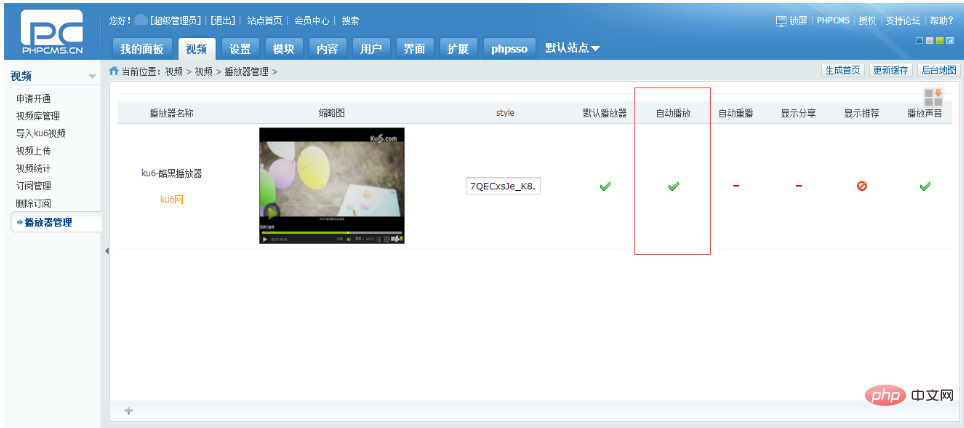
(2) PHP 코드
1. 목록 페이지를 클릭하면 콘텐츠 페이지로 이동하여 동영상을 재생한다는 점을 알아두세요
1. 콘텐츠 페이지에 다음 코드를 추가하세요. 순위 지정, 댓글 달기, 공유 등과 같은 더 많은 기능을 구현하려면 PHPcms의 기본 비디오 템플릿을 찾을 수 있습니다. 기본 폴더]에 코드를 붙여넣으세요.)
<!--视频开始-->
<div id="picys" class="plbox">
{if $allow_visitor==1}
{if $video[vid]!=""}
{player_code('video_player',$video['channelid'],$video['vid'],860,500)}
{else}
该视频不存在,请返回!
{/if}
{else}
<CENTER><a href="{APP_PATH}index.php?m=content&c=readpoint&allow_visitor={$allow_visitor}"><font color="red">阅读此信息需要您支付 <B><I>{$readpoint} {if $paytype}元{else}点{/if}</I></B>,点击这里支付</font></a></CENTER>
{/if}
</div>
<!--视频结束-->둘째, 목록 페이지에서 목록을 클릭하면 동영상이 재생된다는 점을 알아두세요
1. 목록 페이지의 목록에 다음 코드를 추가하기만 하면 됩니다(일부 학생이 원하는 경우). 목록 페이지의 목록 콘텐츠가 썸네일인지 확인하려면 썸네일을 클릭하세요. 팝업 레이어가 표시된 후 동영상을 재생하려면 이 코드를 팝업 레이어 코드에 넣기만 하면 됩니다. -업 레이어 코드는 js에 있지만 데이터 조정 프로세스 중에 js 데이터가 새로 고쳐지지 않기 때문에 구현할 수 없습니다. 이를 수행하는 유일한 방법은 본문에 다른 div를 만들고 팝업 레이어 코드를 div, js를 사용하여 div에서 html 가져오기)
{pc:content action="lists" catid="$catid" num="4" siteid="$siteid" order="id DESC" moreinfo="1" page="$page"}
{loop $data $key $val}
{pc:get sql="select vid from v9_video_store where videoid in (select videoid from v9_video_content where contentid=$val[id])" return="data"}
{player_code('video_player',1,$data[0][vid],300,300)}
{/pc}
{/loop}
{/pc}
3. 홈페이지에서 동영상을 재생하세요
1. 동영상 코드는 목록 페이지의 동영상 코드와 거의 동일합니다. catid 값은 고정되어 있습니다. 홈페이지에는 전달된 catid 값이 없기 때문에 현재 catid를 얻을 수 없으며 고정된 값만 쓸 수 있습니다.)
PHP 중국어 웹사이트, 수많은 무료 PHPCMS 튜토리얼, 온라인 학습을 환영합니다!
위 내용은 phpcms에 비디오를 추가하는 방법의 상세 내용입니다. 자세한 내용은 PHP 중국어 웹사이트의 기타 관련 기사를 참조하세요!